
Рутер TP-LINK TL-WR842ND е устройство, което е подходящо, както за домашни потребители, така и за офис работа. Той поддържа скорост Wi-Fi връзка до 300 Mbit / сек, има 4 LAN порт, USB порт за свързване на външни високоговорители или принтер.
Създаване на интернет връзката на маршрутизатора WR842ND
Отиди в мрежа - WAN в лявото меню.
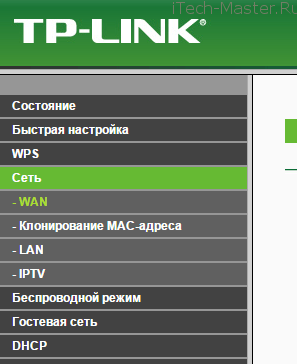
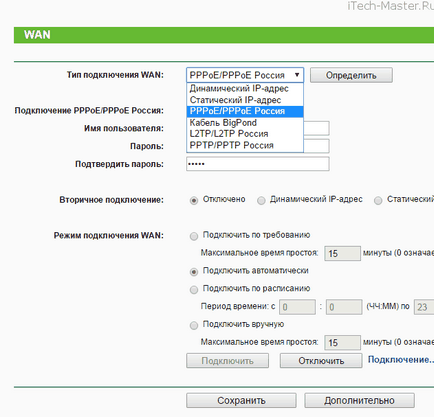
Настройка на безжична мрежа (Wi-Fi)
Конфигуриране на Wi-Fi рутер за WR842ND се състои от 2 части. Първото нещо, което ни интересува - режим на безжична мрежа и нейното име (SSID). Второ - защита безжичен режим.
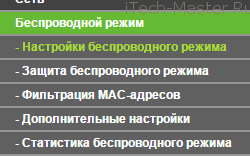
Ако получите, за да персонализирате вашия интернет рутер в този можете да продължите да се създаде Wi-Fi. В първата част, което виждаме на снимка
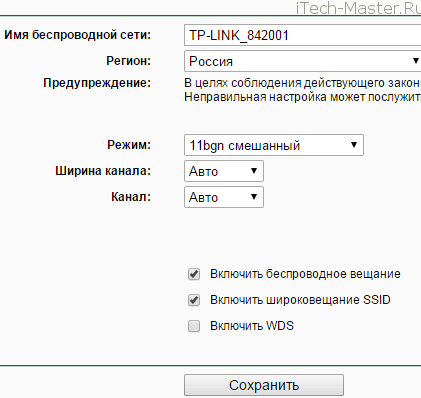
В съответствие присвои името на мрежата всяко име (с латински букви). Кликнете спаси, след това отидете на раздела Защита на безжичен режим.
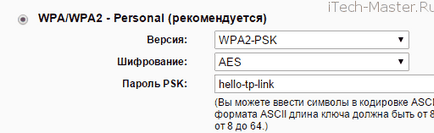
Оставете всичко както е показано на снимката, но бях Wi-Fi паролата си и кликнете върху Запазване.
Опитайте се да се свържете с вашата мрежа чрез безжична мрежа. В този подразбиране настройка рутер TP-LINK TL-WR842ND завършена.
Как да се актуализира фърмуера на рутера WR842ND
Firmware или фърмуера - софтуер, който е отговорен за работата на рутера. Неправилно фърмуера може да доведе до вашето устройство неизползваем. Обновяване на фърмуера трябва да го свържете само с компютър чрез мрежови кабел. актуализация на фърмуера през Wi-Fi може да се провали. Преди да обновите, тя винаги е препоръчително да се направи на "Възстановяване на фабричните настройки". Повече за това по-долу.
За да актуализирате фърмуера на рутера, отидете на "Системни инструменти". раздел "Firmware Update".
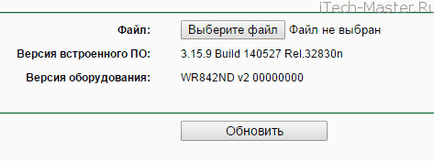
Изключвайте рутера от мрежата то може да се превърне в "тухли". Обикновено, новият фърмуер добавя поддръжка за модеми, поправя грешки и т.н.
Монтаж алтернатива на фърмуера (OpenWRT, ddrwt и т.н.) може да извлече рутер повреди, ако го прави неквалифицирана техник. конфигурация интерфейс на рутера с алтернатива фърмуер може да бъде различна от стандарта.
Свържете USB модема към рутера WR842ND
Ако не сте кабелен интернет, модем, настройката е както следва: отидете в раздел "USB настройката" на - "3G / 4G"
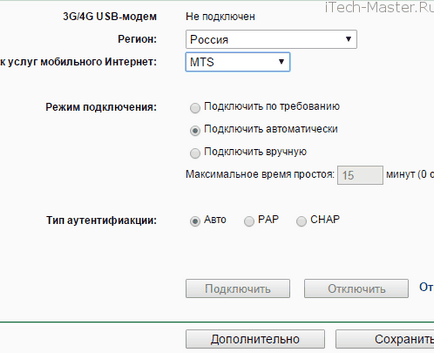
Изберете вашия регион и след това операторът натисне "Запиши". Интернет ще зависи от силата на сигнала и доставчика процент.
Свързани статии
